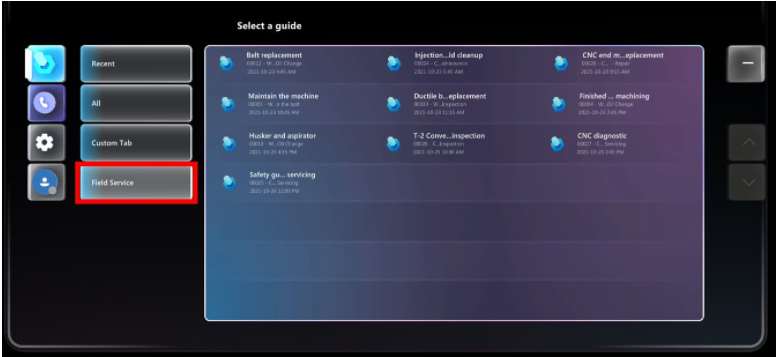ガイドと Field Service の統合
チップ
他のユーザーと共同作業を行い、その環境で注釈を付けるには、Teams モバイルを使用してユーザーの環境で注釈を付ける (プレビュー) を参照してください。
Dynamics 365 Guides との統合により、Field Service ユーザーは Mixed Reality ガイドを Field Service タスクに添付することができます。 作業指示書が技術者に割り当てられると、技術者は Dynamics 365 Guides HoloLens アプリの専用 Field Service タブを使用してガイドを起動し、作業を行うことができます。
前提条件
- ガイドと Field Service は同じ環境にインストールされます。
- Guides ユーザーは Field Service アプリケーションにアクセスできます。
作業指示書で Dynamics 365 Guides を使用する
Dynamics 365 Guides PCや HoloLens アプリを使用してガイドを作成します。 ガイド 作成については、以下を参照してください:
Field Service で 作業指示書を作成します。
作業指示書に サービスタスクを追加 します。
サービス タスク ビューで、 その他のコマンド ボタン (...) を選択し、次に 新しい作業指示書サービス タスクの追加 を選択します。
新規作業指示書サービス タスク ビューで、タスク タイプを選択し、オプションの説明を入力し、ガイド フィールドでサービスタスクに関連付けるガイドを選択します。
技術者が HoloLens で Dynamics 365 Guides アプリにサインインすると、Field Service タブが表示されます。このタブには、割り当てられたサービス タスクに関連するガイドが表示されます。 予約と作業指示書の簡単な説明もあります。
Guides HoloLens アプリでは、当日と翌日からの 8 日間の作業指示書が表示されます。 作業指示書は、Field Service で 完了 とマークされるか、他の誰かに割り当てられるまで、HoloLens アプリに表示されます。
既知の問題
HoloLens のユーザー インターフェイスでは、長いサービス タスク名はカットされます。
Field Service のサービスタスクにガイドを割り当てる場合、新しいガイドを作成することができます。 このオプションを使用して、新しいガイドを作成しないでください。 ガイドは Dynamics 365 Guides PC アプリ、または HoloLens アプリで作成する必要があります。